
发布时间:2022-11-24 来源:win7旗舰版 浏览量:
96KaiFa源码之前介绍过U盘装系统,现在再介绍一下如何在用U盘装系统时快速分区。U盘装系统的步骤不长,分区时其中的一个重要步骤。那怎样才能在U盘装系统的时候进行快速分区呢?跟96KaiFa源码小编一起来看看吧。
U盘系统分两种,一种是Ghost版本的,一种是使用系统安装制作的,Ghost版本的如果是往新硬盘里面装系统恐怕还需要单独使用分区软件,而且现在Windows 7的分区是标准的4K扇区,一般的分区软件做不到。因此建议使用系统盘制作的U盘系统。至于格式化硬盘,在系统安装过程按照操作就能快速完成格式化操作了,详细的过程在下面的教程里面。注:不建议使用Ghost版本。用系统盘制作的U盘系统的安装界面和光盘安装一模一样,只是不是在用光盘了,而是用U盘,比较方便了。
BIOS需要设置启动项,之前用光盘的时候设置的是光驱启动,现在设置成U盘启动就可以了。
下面就开始安装了哦,出现安装界面后点下一步,选择现在安装,接受许可条款,再下一步。
这里强烈建议选择自定义安装,也就是第二个,第一个升级会非常非常的缓慢,得不偿失。
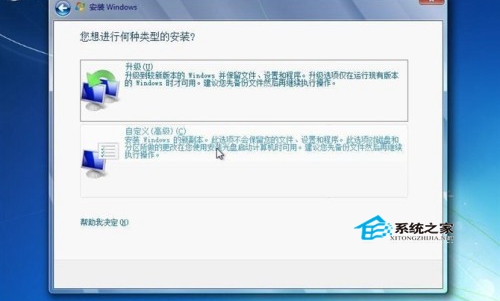
这里选择右下角的驱动器选项(高级)
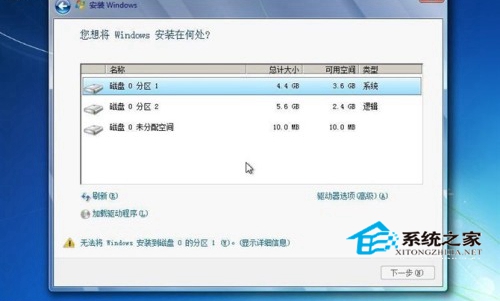
如果想安装双系统,可以找一个不是之前系统的盘符安装,如果只想用WIN7,那么久格式化之前的系统盘(之前一定要做好系统盘的备份) 。
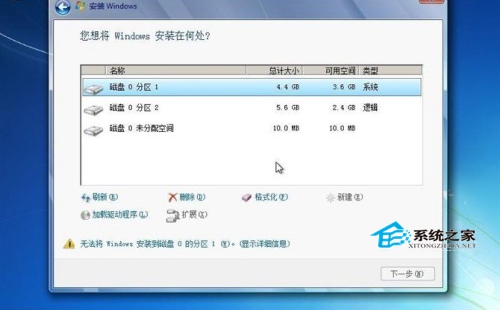
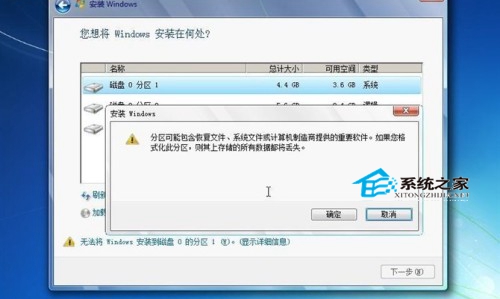
如此一来,用系统装U盘快速分区就操作完成了。其实Windows安装的时候都会提供很多方便的设置,这些设置能让你加快Windows的安装过程。想用U盘装系统的童鞋可以行动起来了。
u盘装机出现not a valid image file的处理方法
如今大家通过Ghost装系统是再平常不过的事了,以前是通过刻录镜像光盘,现在大家更多的是通过U盘来
u盘装机遇到application error 10008的对策
日前有网友对小编说自己用U盘装机遇到问题了,他告诉小编自己用U大侠安装ghost系统时遇到appl
启动盘就是可以引导电脑打开操作系统的一个模块,这个模块会告诉电脑到哪里去加载系统文件。所以使用u盘
本站发布的ghost系统仅为个人学习测试使用,请在下载后24小时内删除,不得用于任何商业用途,否则后果自负,请支持购买微软正版软件!
如侵犯到您的权益,请及时通知我们,我们会及时处理。Copyright @ 2018 斗俩下载站(http://www.doulia.cn) 版权所有 xml地图 邮箱: